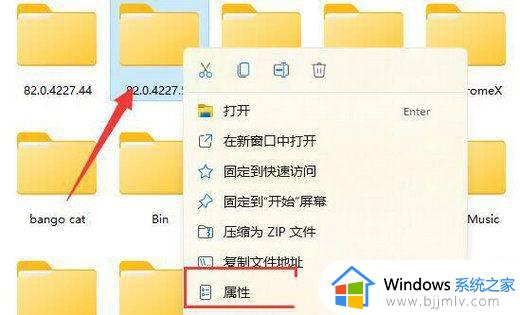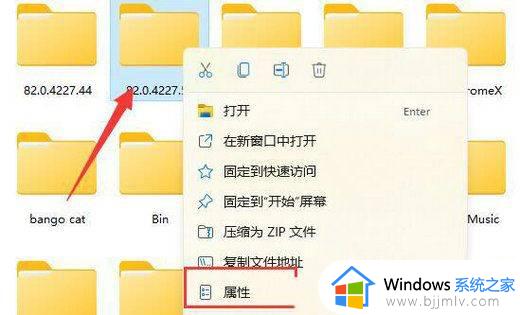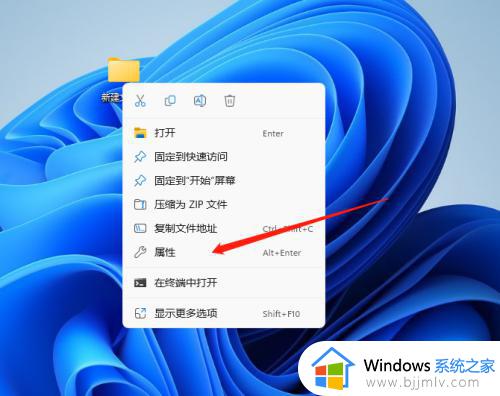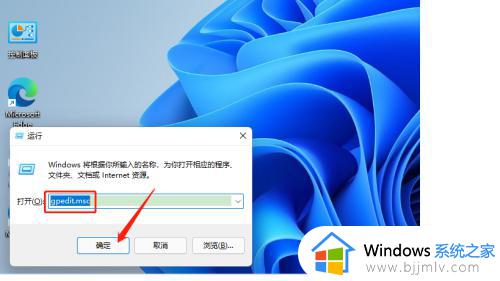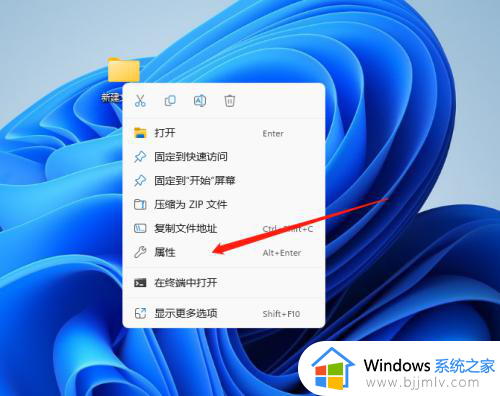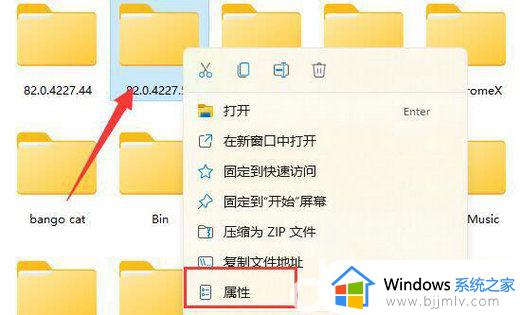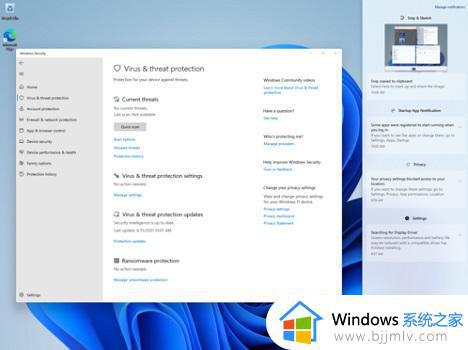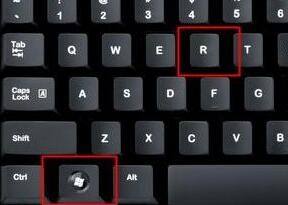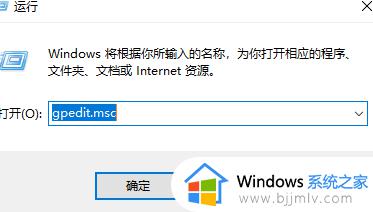win11复制文件需要管理员提供权限如何处理
我们在日常使用win11电脑办公的过程中,难免需要对系统中存放的文件进行转移路径,这时大多用户都会通过复制粘贴文件来实现,然而在用户在win11系统中复制某个文件时,却出现需要管理员提供权限的提示,对于这种情况小编就来教大家win11复制文件需要管理员提供权限如何处理,一起来看看吧。
具体方法:
方法一:
1、按下键盘上的“win+r”调出运行,然后在其中输入“gpedit.msc”回车确定。
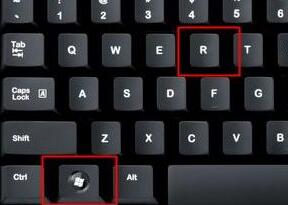
2、在组策略编辑器中,找到windows设置下的“安全设置”,然后找到下方的“安全选项”
3、接着在安全选项中我们找到“用户账户控制:以管理员批注模式运行所有管理员”
4、双击打开该策略,将它更改为“已禁用”,然后重启系统即可。
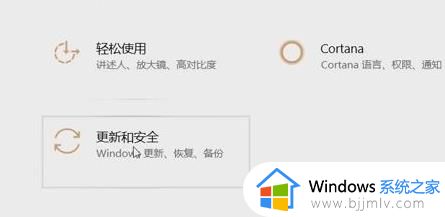
方法二:
1、使用上述方法进入组策略编辑器的安全选项,然后找到其中的“管理员账户状态”
2、双击打开该策略,勾选“以启用”,再点击下方“确定”保存即可获得管理员权限。
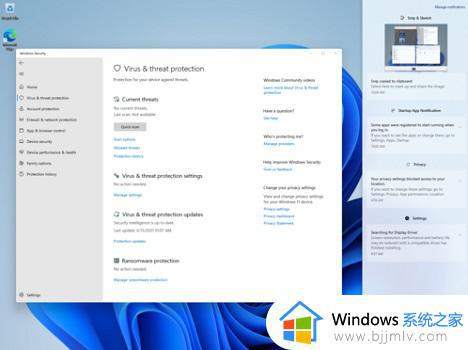
上述就是关于win11复制文件需要管理员提供权限如何处理的完整步骤了,碰到同样情况的朋友们赶紧参照小编的方法来处理吧,希望本文能够对大家有所帮助。